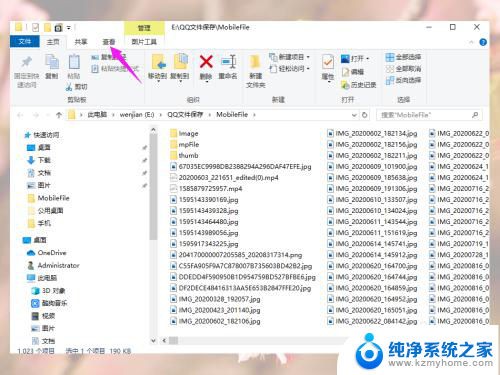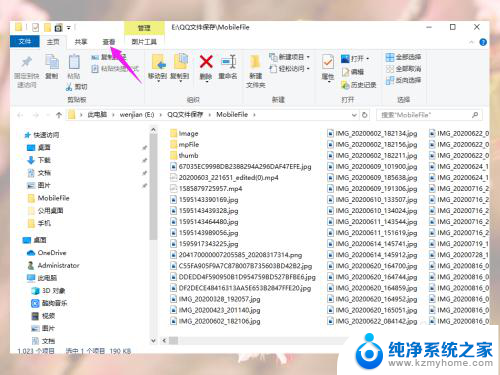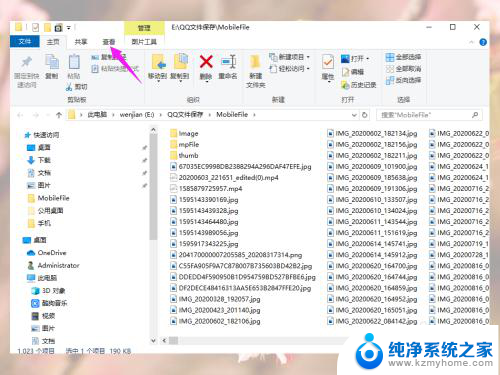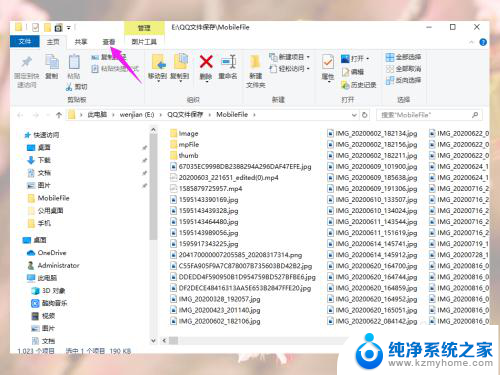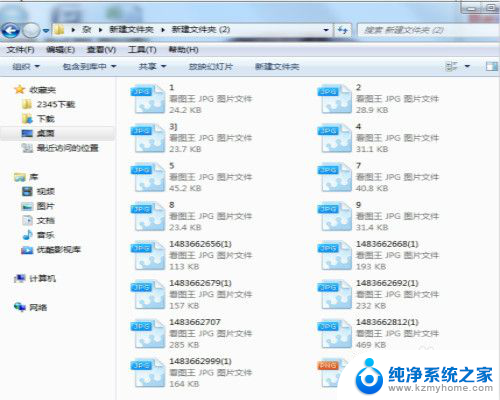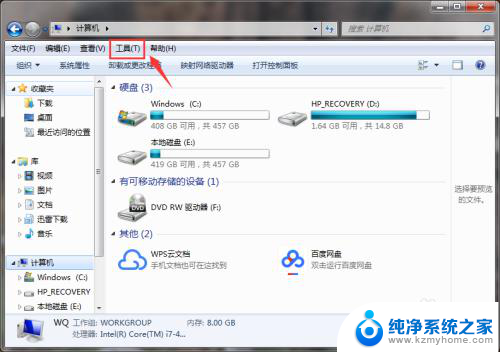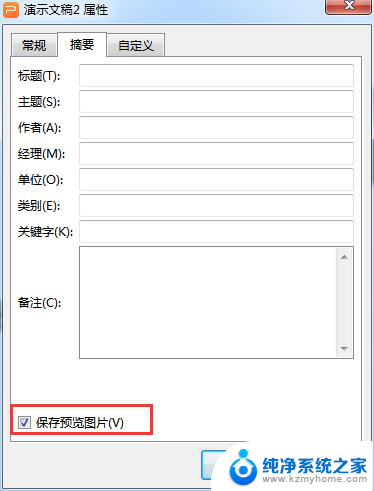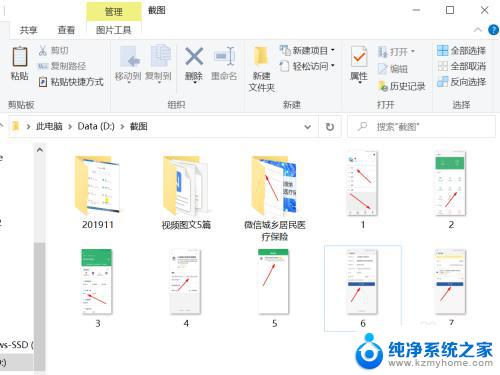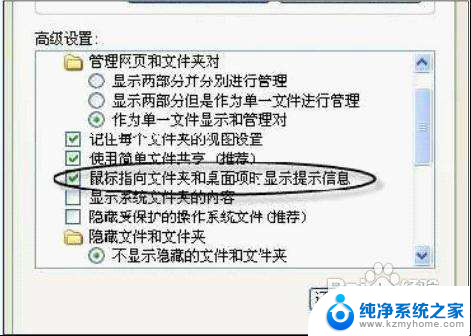怎么让文件夹直接显示图片 电脑文件夹中的图片如何直接显示
更新时间:2024-02-13 11:52:38作者:jiang
对于电脑文件夹中的图片,我们经常需要打开文件夹并双击图片才能查看,如果我们希望能够直接在文件夹中预览图片,该怎么办呢?只需要简单的设置,我们就可以实现这个功能。在这篇文章中我们将介绍如何让文件夹直接显示图片,让我们省去不必要的操作,更加便捷地浏览图片。
步骤如下:
1.我们首先在电脑图片文件夹界面点击查看
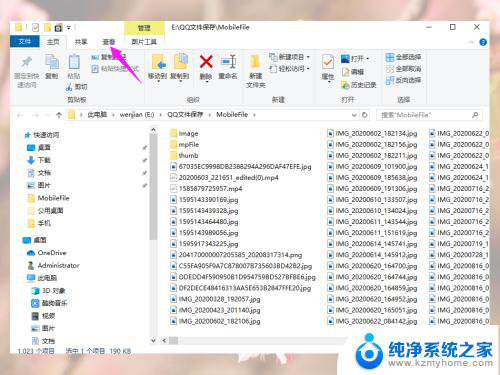
2.然后我们在查看界面点击大图标或超大图标
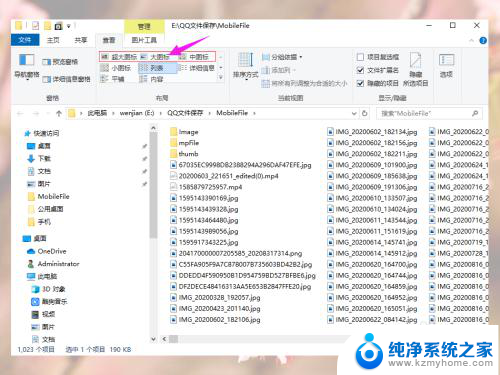
3.如果没有显示直接显示图片,我们再点击查看工具栏中的选项
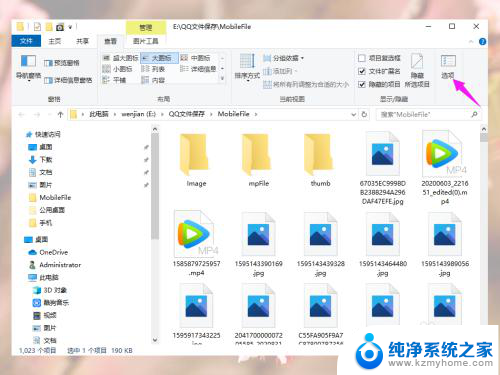
4.然后我们在文件夹选项窗口点击查看
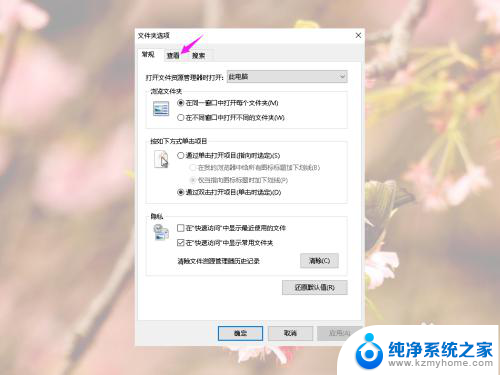
5.然后我们高级设置中找到“始终显示图标,从不显示宿略图”并去掉勾选
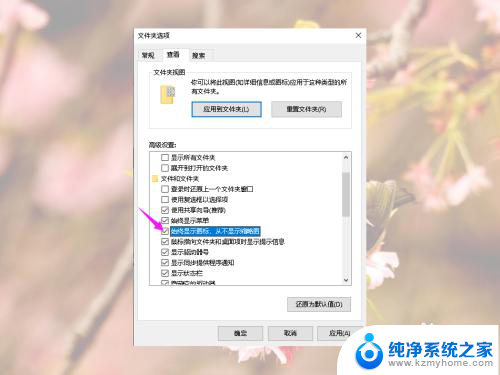
6.然后我们先点击应用,再点击确定
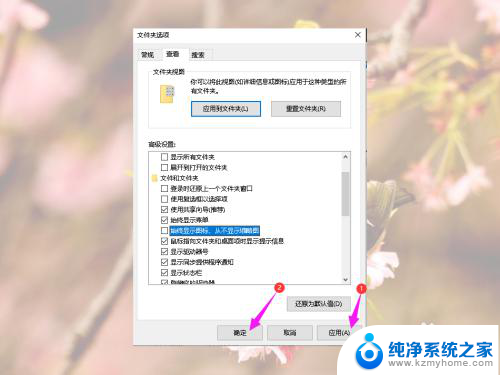
7.然后我们就能看到文件夹中直接显示图片样式了
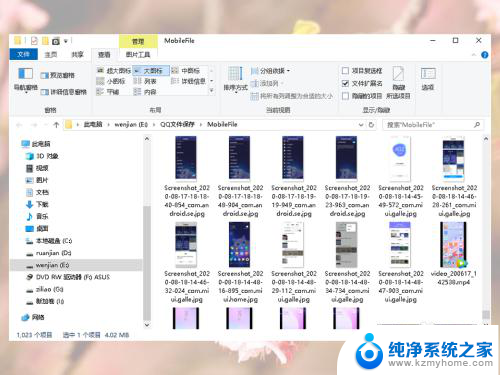
以上是如何使文件夹直接显示图片的全部内容,如果您遇到这种情况,可以尝试根据以上方法解决,希望对大家有所帮助。